小编:alc浏览:4772024-10-27 12:14:47
大家在App Store或是Apple Pay付款购物时,应该都很习惯按两下iPhone右侧的电源键来确认并验证Face ID完成付款或购买的步骤,但如果发现付款时出现「通过辅助触控确认」的字样该按哪里?
今天这里就要教大家在App Store 下载App 或是Apple Pay 付款时看到「通过辅助触控确认」要如何继续下一步。
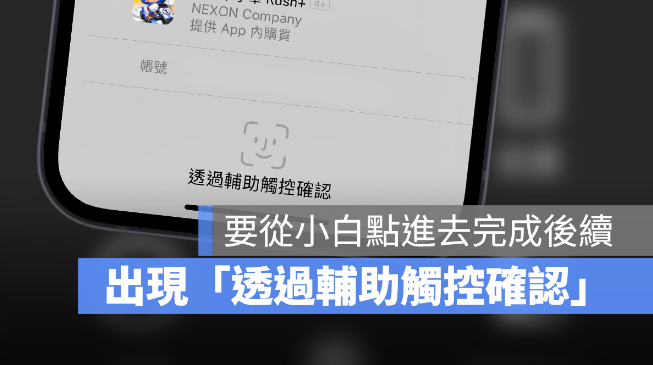
用小白点完成「通过辅助触控确认」付款、下载
先确认小白点已经开启
如果在App Store 下载App 或是Apple Pay 付款时看到「通过辅助触控确认」的字样,那么你应该有开启小白点的功能,如果你没有开启小白点的话,哪应该会看到像下面的提示信息。
我们就直接点提示信息中的「设置」按钮,然后将「辅助触控」功能打开,就可以叫出小白点了。
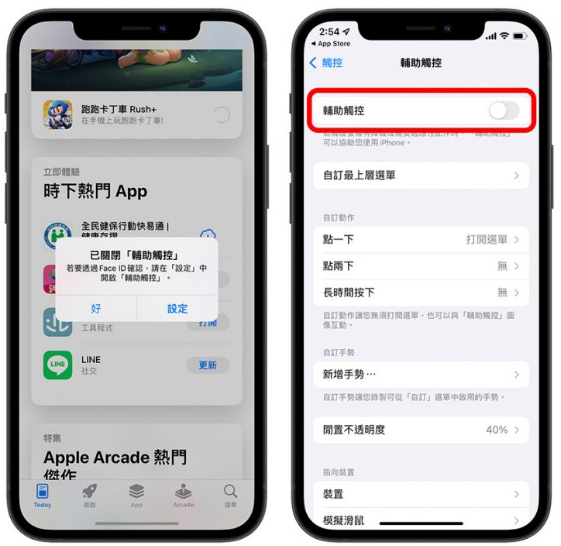
利用小白点完成「通过辅助触控确认」功能
这样就会开启iPhone 上著名的小白点功能。
接着就回到App Store 重新下载一次App 或是Apple Pay 重新付款一次,你会看到下方出现要求「通过辅助触控」来完成确认购买、下载、付费的流程。
这时我们按小白点叫出功能介面,然后选择「装置」,再选择「更多」。
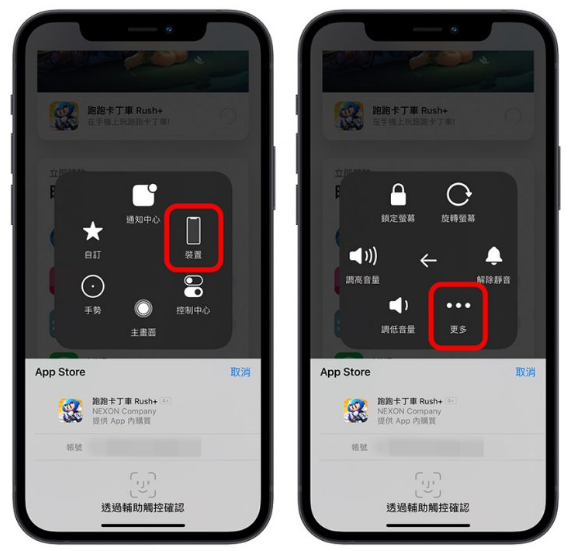
选择「Apple Pay」,然后再选择「确认Apple Pay」就可以启动Face ID 的确认程序。
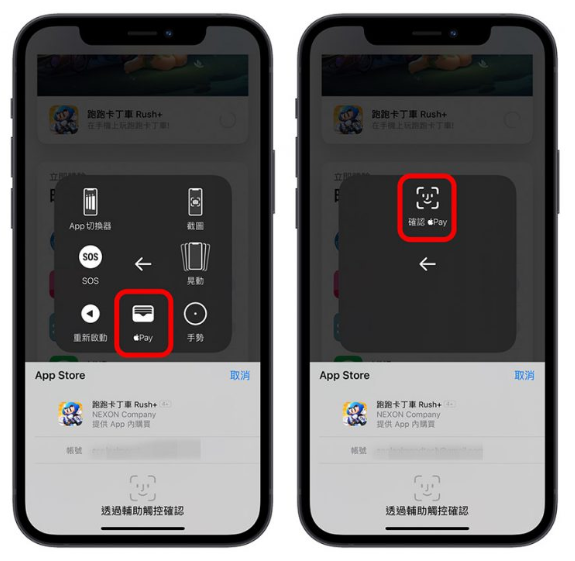
可以看到下方的Face ID 图示变成了蓝色,如果没有使用Face ID,也会改以输入密码的形式来完成购物或是下载的流程。
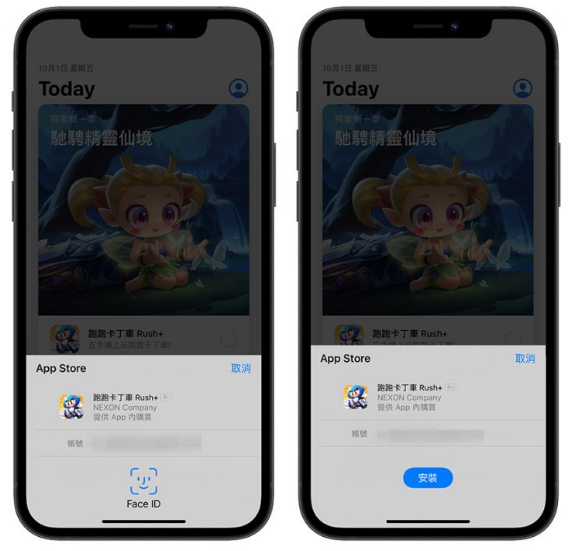
以上就是当你遇到App Store 或是Apple Pay 时,要求「通过辅助触控确认」的情况下该如何处理的方法,如果觉得这样很麻烦,或是你不小心开启了这个功能想要关掉,下面教你如何做。
关闭「通过辅助触控确认」来完成购物、下载App
如果想要把「通过辅助触控确认」这个功能关闭的话,只要到「设置」→「辅助使用」→「触控」这个选项里,滑到最下面就会看到「通过辅助触控确认」的开关,将它关闭就可以了。
如果单纯以为关掉小白点就可以关闭「通过辅助触控确认」的开关的话,后续再使用还是会遇到要求「通过辅助触控确认」来完成Apple Pay 付款的要求。
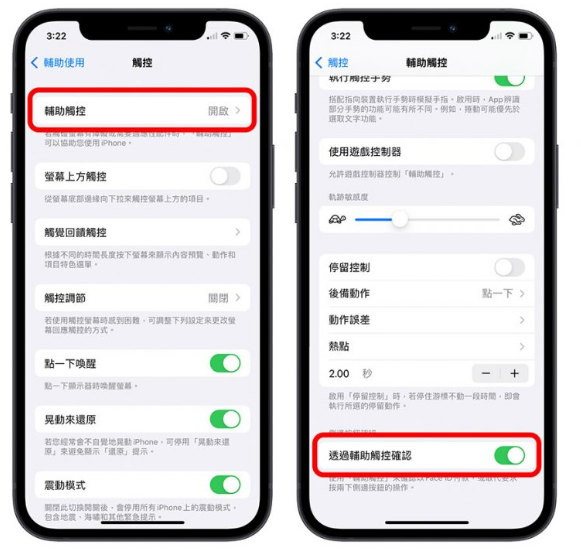
「通过辅助触控确认」主要是苹果设计来让不方便按两下电源键的失能者能够单纯以点按的方式就启用Face ID 的确认功能,所以一般人可能比较不会用到,如果不小心在无意间开启的话,就可以用上述的方式将其关闭。